Rengti ir siųsti pasiūlymus¶
Kai kvalifikuotas potencialus klientas paverčiamas galimybe, kitas žingsnis yra sukurti ir pateikti pasiūlymą. Šį procesą galima lengvai valdyti naudojant Odoo CRM programą.
„Niekada nesustok mokytis, nes gyvenimas niekada nesustoja mokyti.“¶
Norėdami sukurti naują citatą, atidarykite , kuri atvers Vamzdynas puslapį pagrindiniame CRM prietaisų skydelyje.
Nuo čia spustelėkite bet kurią galimybę, kad ją atidarytumėte. Peržiūrėkite esamą informaciją ir, jei reikia, atnaujinkite bet kuriuos laukus.
Pastaba
Jei šiai galimybei jau buvo sukurtas pasiūlymas, jį galima rasti spustelėjus išmanųjį mygtuką Pasiūlymai formos viršuje. Išmaniajame mygtuke taip pat nurodytas esamų pasiūlymų skaičius.
Formos viršutiniame kairiajame kampe spustelėkite mygtuką Nauja Pasiūlymas.
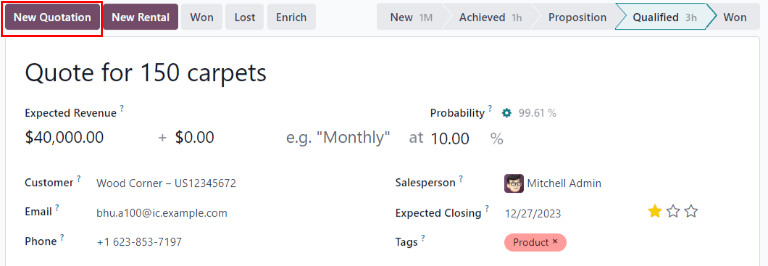
Svarbu
Laukas Klientas formoje „Galimybė“ nėra būtinas.
Tačiau, prieš siunčiant pasiūlymą, turi būti pridėta arba susieta kliento informacija. Jei laukas Klientas yra tuščias galimybės įraše, paspaudus mygtuką Naujas pasiūlymas atidaromas iššokantis langas su šiomis parinktimis:
Sukurti naują klientą: sukuria naują kliento įrašą, naudojantis bet kokia prieinama informacija, pateikta galimybės formoje.
Link to an existing customer: opens a drop-down field with existing customer names. Select a name to link this new quotation to an existing customer record.
Nesieti su klientu: pasiūlymas nebus susietas su klientu, ir jokie pakeitimai nebus atliekami klientų informacijai.
Kai paspaudžiamas šis mygtukas, atsiranda nauja pasiūlymo forma. Patvirtinkite informaciją viršutinėje formos dalyje ir atnaujinkite trūkstamus arba neteisingus laukus:
Klientas: įmonė ar kontaktas, kuriam šis pasiūlymas buvo sukurtas.
Nukreipėjas: jei šį klientą nukreipė kitas klientas arba kontaktas, pasirinkite jį iš išskleidžiamojo meniu šiame lauke.
Sąskaitos Adresas: fizinis adresas, kuriuo turi būti išsiųsta sąskaita.
Pristatymo adresas: fizinis adresas, kuriuo turi būti pristatytos bet kokios prekės.
Pasiūlymo Šablonas: jei taikoma, pasirinkite iš anksto sukonfigūruotą pasiūlymo šabloną iš šio lauko.
Galiojimo pabaiga: data, iki kurios šis pasiūlymas galioja.
Citatos data: juodraščio/siųstų užsakymų sukūrimo data, patvirtintų užsakymų patvirtinimo data. Atkreipkite dėmesį, kad šis laukas matomas tik tada, kai aktyvus Kūrėjo režimas (debug mode).
Pakartotinis planas: jei ši citata skirta pakartotiniam produktui ar prenumeratai, pasirinkite pakartotinio plano konfigūraciją, kurią norite naudoti.
Kainoraštis: pasirinkite kainoraštį, kurį norite taikyti šiam užsakymui.
Atsiskaitymo sąlygos: pasirinkite visas tinkamas atsiskaitymo sąlygas šiai kainų pasiūlai.
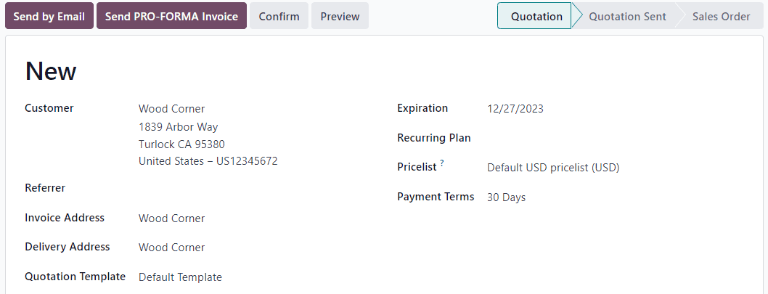
Patarimas
Laukas Galiojimo laikas automatiškai užpildomas pagal pasiūlymo sukūrimo datą ir numatytą galiojimo laikotarpį.
Norėdami atnaujinti numatytąjį galiojimo laikotarpį, eikite į meniu ir atnaujinkite lauką Numatytojo pasiūlymo galiojimas. Norėdami išjungti automatinį pasibaigimą, įveskite 0 šiame lauke.
Kai norimi pakeitimai yra baigti, spustelėkite Išsaugoti.
Naudojant pasiūlymo šabloną, galiojimo data nustatoma pagal šablone esantį lauką Pasiūlymo galiojimas. Norėdami pakeisti galiojimo datos skaičiavimą šablone, eikite į .
Tada spustelėkite šabloną, kad jį atidarytumėte, ir atnaujinkite skaičių lauke Pasiūlymo galiojimas.
Užsakymo eilutės¶
Atnaujinus klientų, mokėjimų ir terminų informaciją naujame pasiūlyme, skirtukas Užsakymo eilutės gali būti atnaujintas su tinkama produkto informacija.
Norėdami tai padaryti, spustelėkite Pridėti produktą skirtuke Užsakymo eilutės.
Toliau įveskite prekės pavadinimą į Produktas laukelį, kad galėtumėte ieškoti prekių kataloge. Tada pasirinkite produktą iš išskleidžiamojo meniu arba sukurkite naują, pasirinkę Sukurti arba Sukurti ir redaguoti.
Pasirinkę produktą, prireikus atnaujinkite Kiekį. Patvirtinkite informaciją likusiuose laukuose.
Norėdami pašalinti eilutę iš citatos, spustelėkite piktogramą 🗑️ (šiukšliadėžė).
Pakartokite aukščiau nurodytus veiksmus, kol citata bus baigta.
Peržiūrėti ir išsiųsti pasiūlymą¶
Norėdami pamatyti citatos peržiūrą, kaip ją matys klientas, spustelėkite Peržiūros mygtuką. Tai atlikus, peržiūra bus atidaryta Klientų Portale.
Peržiūrėję klientų peržiūrą, spustelėkite Grįžti į redagavimo režimą, kad grįžtumėte į pasiūlymo formą administracinėje sistemoje.
Kai pasiūlymas yra paruoštas pristatyti klientui, spustelėkite mygtuką Siųsti el. paštu.
Atlikus tai atidaromas iššokantis langas su iš anksto sukonfigūruota el. laiško žinute. Informacija iš pasiūlymo, įskaitant kontaktinius duomenis, bendrą kainą ir pasiūlymo pavadinimą, yra importuojama iš pasiūlymo.
Prie el. laiško pridėtas sąmatos PDF failas.
Pastaba
Iš anksto paruoštas šablonas naudojamas kuriant el. laišką. Norėdami keisti šabloną, spustelėkite vidinę nuorodą dešinėje nuo Įkelti šabloną lauko, esančio el. laiško iššokančio lango apačioje.
Norėdami pasirinkti naują šabloną, pasirinkite parinktį iš išskleidžiamojo meniu Įkelti šabloną.
Prašome atlikti reikiamus el. laiško pakeitimus, tada spustelėkite Siųsti. Pranešimo kopija bus pridėta prie įrašo Chatter.
Kai siunčiamas pasiūlymas, kylančios galimybės Pasiūlymai išmanusis mygtukas atnaujinamas nauju skaičiumi. Šį pasiūlymą ir visus kitus pasiūlymus galima pasiekti per šį išmanųjį mygtuką, esantį galimybės viršuje CRM programėlėje.
Visi kainų pasiūlymai, priskirti galimybei, kurie yra patvirtinti ir todėl konvertuoti į pardavimo užsakymus, bus atimti iš skaičiaus, nurodyto mygtuke „Kainų pasiūlymai“ (angl. Quotations). Vietoj to, pardavimo užsakymo vertė bus rodoma mygtuke „Užsakymai“ (angl. Orders), esančiame tame pačiame valdymo pultelyje.
Pažymėkite laimėtą arba prarastą galimybę¶
Norint išlaikyti dujotiekio būklę naujausią ir tikslią, reikia nustatyti galimybes kaip laimėtas arba prarastas, kai klientas atsako į pasiūlymą.
Norėdami pažymėti galimybę kaip laimėtą ar prarastą, grįžkite prie šios galimybės naudodami duonos trupinius, esančius viršutinėje kairėje pasiūlymo formos pusėje. Arba pereikite prie ir paspauskite teisingą galimybę, kad ją atidarytumėte.
Formos viršuje kairėje spustelėkite vieną iš mygtukų: Laimėjimas arba Pralaimėjimas.
Jei galimybė pažymėta kaip laimėta, prie įrašo pridedama žalia Laimėta žyma ir jis perkeliamas į Laimėta etapą.
Galimybės pažymėjimas kaip prarastos, naudojant Prarasta mygtuką, atidaro Pažymėti Prarasta iškylantį langą, kuriame galima įvesti Praradimo Priežastį.
Iš išskleidžiamojo lauko Prarasta Priežastis, pasirinkite esamą prarastą priežastį. Jei nėra tinkamos priežasties, sukurkite naują, įvestus ją į laukelį Prarasta Priežastis, ir paspauskite Sukurti.
Patarimas
Geriausia praktika yra stengtis naudoti iš anksto sukonfigūruotas Prarastos Priežasties vertes kiek įmanoma dažniau arba apriboti naujų verčių kūrimą tik pardavimų komandos vadovams. Naudojant nuoseklias šio parametro vertes, vamzdynų analizė bus lengvesnė ir tikslesnė, kai filtruosite pagal Prarastos Priežasties parametrą.
Norėdami nustatyti naujas šio lauko reikšmes, eikite į , ir spustelėkite tiek Naujas, tiek Išsaugoti, kad pridėtumėte kiekvieną naują įrašą į sąrašą.
Papildomas pastabas ir komentarus galima pridėti laukelyje Baigiamoji pastaba.
Kai visi norimi duomenys bus įvesti į Pažymėti kaip prarastą iššokantį langą, paspauskite Pažymėti kaip prarastą.
Paspaudus Pažymėti kaip prarastą, iššokantis langas užsidaro, ir Odoo sugrįžta į galimybės formą, kurioje viršutiniame dešiniajame kampe dabar yra nauja raudona Prarasta juosta.
Kai galimybė pažymima kaip prarasta, ji nebesvarstoma kaip aktyvi ir pašalinama iš proceso.
Norėdami peržiūrėti prarastą galimybę iš dujotiekio, spustelėkite žemyn rodyklės piktogramą dešinėje nuo paieškos juostos ir išskleidžiamajame meniu pasirinkite Prarasta arba Archyvuota.
Svarbu
Nors galimybės, kurios pažymėtos kaip prarastos, yra laikomos archyvuotomis, prašome atkreipti dėmesį, kad tam, jog galimybė būtų įtraukta kaip prarasta ataskaitose, ji turi būti specialiai pažymėta kaip prarasta, o ne archyvuota.